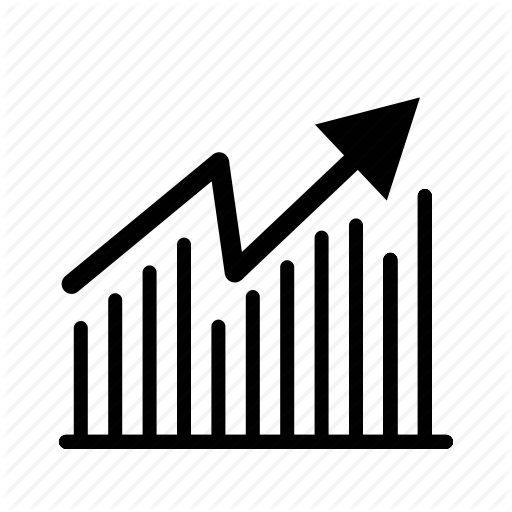Cómo mostrar archivos PPT en formato HTML
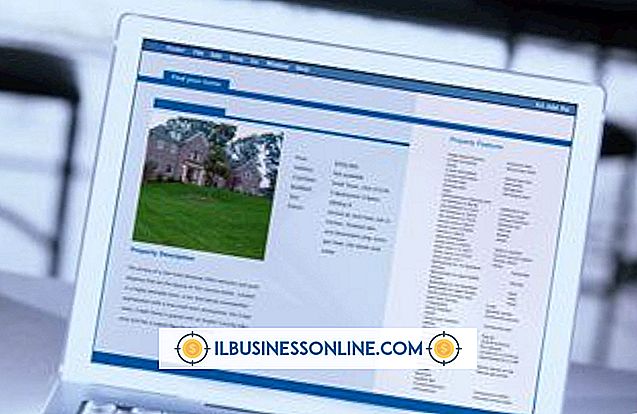
PowerPoint 2007 guarda las presentaciones como páginas web y convierte archivos a HTML con un solo paso. PowerPoint 2010 deshabilitó esta función, pero guarda las presentaciones como imágenes que puede insertar utilizando el formato HTML. Aunque los lectores no podrán copiar texto, podrán ver y leer las diapositivas. Por ejemplo, puede compartir el resumen del discurso que pronunció o incluir diapositivas de una presentación sobre los servicios de su empresa.
Guardar como HTML (PowerPoint 2003 y 2007)
1.
Presione "Alt-FA" para abrir el cuadro de diálogo "Guardar como".
2.
Haga clic en el cuadro desplegable "Guardar como tipo". Seleccione "Página web de un solo archivo" en el menú desplegable.
3.
Clic en Guardar."
Insertar como imágenes (PowerPoint 2010)
1.
Presione "Ctrl-Shift-S" para abrir el cuadro de diálogo Guardar como.
2.
Haga clic en el cuadro desplegable "Guardar como tipo". Seleccione "PNG Portable Network Graphics Format" en el menú.
3.
Haga clic en "Guardar" para abrir un nuevo cuadro de diálogo.
4.
Haga clic en "Cada diapositiva". Haga clic en Aceptar."
5.
Transfiera los nuevos archivos de imagen al directorio de su sitio usando su cliente FTP.
6.
Abra su documento HTML utilizando un editor de texto como Notepad o un editor HTML como Dreamweaver.
7.
Inserte cada archivo PNG en su código HTML donde desee que aparezca en su página web. Si las imágenes están en el mismo directorio que la página, use el siguiente código para la primera diapositiva: